A Lomtár fogalma és alapvető funkciója
A digitális világban, ahol az információ gyorsan keletkezik és törlődik, elengedhetetlen egy olyan mechanizmus, amely biztonsági hálót nyújt a felhasználók számára. Ez a mechanizmus a Lomtár, angolul Recycle Bin, macOS rendszereken pedig Kuka (Trash) néven ismert. Alapvetően egy speciális mappa az operációs rendszereken belül, amely ideiglenesen tárolja a felhasználó által törölt fájlokat és mappákat. Célja, hogy lehetőséget biztosítson a véletlenül vagy meggondolatlanul törölt adatok egyszerű visszaállítására, mielőtt azok véglegesen eltűnnének a rendszerből.
A Lomtár koncepciója a fizikai világban található szemeteskukához hasonlítható. Amikor kidobunk valamit a fizikai kukába, az még nem jelenti azt, hogy véglegesen eltűnt. Még mindig kihalászhatjuk belőle, ha rájövünk, hogy tévedtünk. Hasonlóképpen, a digitális Lomtárba helyezett fájlok sem törlődnek azonnal a merevlemezről. Ehelyett az operációs rendszer egyszerűen megváltoztatja a fájl állapotát és áthelyezi egy speciális, rejtett mappába, amely a Lomtárként funkcionál. Ez a folyamat rendkívül fontos a felhasználói hibák minimalizálása és az adatvesztés megelőzése szempontjából.
A Lomtárnak számos előnye van. Először is, nyugalmat biztosít a felhasználók számára, tudván, hogy egy gyors mozdulattal nem tehetnek helyrehozhatatlan kárt adataikban. Másodszor, egyszerűsíti a fájlkezelést, mivel a törlés nem igényel azonnali, visszafordíthatatlan döntést. Harmadszor, hozzájárul a rendszer hatékonyabb működéséhez, mivel a fájlok „törlése” valójában csak egy metaadat-módosítás, nem pedig azonnali fizikai adatmegsemmisítés, ami erőforrásigényesebb lenne.
Fontos megérteni, hogy a Lomtár nem egy végtelen tároló. Mérete korlátozott, és általában az adott meghajtó teljes kapacitásának egy bizonyos százalékát foglalja el. Amikor a Lomtár megtelik, a legrégebbi törölt fájlok automatikusan törlődhetnek, hogy helyet csináljanak az újaknak. Ez a mechanizmus biztosítja, hogy a Lomtár ne fogyasszon el túl sok tárhelyet, miközben továbbra is ellátja alapvető funkcióját. A felhasználóknak lehetőségük van manuálisan kiüríteni a Lomtárat, ezzel véglegesen törölve a benne lévő fájlokat és felszabadítva a tárhelyet.
A Lomtár tehát egy alapvető és nélkülözhetetlen komponense a modern operációs rendszereknek. Nem csupán egy egyszerű mappa, hanem egy kifinomult adatkezelési mechanizmus, amely a felhasználói kényelmet és az adatbiztonságot szolgálja. Az évek során a Lomtár funkciói és integrációja folyamatosan fejlődött, alkalmazkodva a technológiai változásokhoz és a felhasználói igényekhez.
A Lomtár evolúciója és történelmi háttere
A Lomtár, mint koncepció, nem az operációs rendszerek hajnalán jelent meg. Az első grafikus felhasználói felületek (GUI) megjelenésével, mint például a Xerox Alto vagy az Apple Lisa, kezdett körvonalazódni a „desktop metafora” – azaz a számítógép képernyője, mint egy virtuális irodai asztal. Ezen a virtuális asztalon megjelentek a mappák, fájlok és persze egy hely a „kidobott” elemeknek. Az 1980-as évek elején az Apple Macintosh operációs rendszerével jelent meg először széles körben a „Kuka” (Trash) ikon, amely a törölt fájlok ideiglenes tárolására szolgált. Ez forradalmi volt, hiszen korábban a fájltörlés általában azonnali és visszafordíthatatlan volt, gyakran parancssori utasítások formájában.
A Microsoft Windows operációs rendszerében a Lomtár (Recycle Bin) az Windows 95-tel vált általánossá. Ez a verzió hozta el a „Start” menüt és a modern asztali környezetet, amely máig meghatározza a Windows arculatát. A Lomtár bevezetése jelentősen javította a felhasználói élményt, mivel egy biztonsági hálót nyújtott a fájlkezelésben. A felhasználók vizuálisan láthatták, hogy mi van „kidobva”, és könnyedén visszaállíthatták azt egy egyszerű húzással vagy jobb egérgombos menüvel. Ez a funkció alapvetővé vált a számítógépes műveltségben, és a felhasználók gyorsan megszokták a jelenlétét és előnyeit.
Az évek során a Lomtár funkciói és viselkedése finomodott. Kezdetben egyszerű volt a működése: a törölt fájlokat egy rejtett mappába helyezte. Később megjelentek a testreszabási lehetőségek, mint például a Lomtár méretének beállítása meghajtónként, vagy az azonnali törlés opciója a „Shift + Delete” billentyűkombinációval. A hálózati meghajtók és külső adathordozók kezelése is fejlődött: a hálózati megosztásokról törölt fájlok általában nem kerülnek a helyi Lomtárba, míg az USB meghajtókról töröltek viselkedése operációs rendszertől és konfigurációtól függően változhat.
A mobil operációs rendszerek, mint az Android és az iOS, kezdetben nem rendelkeztek a Lomtár hagyományos asztali megfelelőjével. Azonban az idő múlásával, a felhasználói igényekre reagálva, megjelentek a hasonló funkciók, különösen a médiafájlok (fotók, videók) kezelésében. Például az okostelefonok galéria alkalmazásai gyakran tartalmaznak egy „nemrég törölt” mappát, amely ideiglenesen tárolja a törölt képeket, mielőtt azok véglegesen eltűnnének. Ez a tendencia azt mutatja, hogy a Lomtár koncepciója, mint biztonsági háló, univerzálisan elfogadottá vált a digitális adatkezelésben, függetlenül az eszköz típusától.
A felhőalapú szolgáltatások, mint a Google Drive, OneDrive vagy Dropbox, szintén integrálták a saját „Lomtár” vagy „kukás” funkciójukat. Ezek a szolgáltatások lehetővé teszik a felhasználók számára, hogy a felhőben tárolt, törölt fájljaikat is visszaállítsák egy bizonyos időn belül. Ez a fejlődés azt jelzi, hogy a Lomtár nem csupán egy helyi fájlrendszeri elem, hanem egy alapvető, platformfüggetlen adatkezelési elv, amely a felhasználó biztonságát és kényelmét szolgálja a digitális ökoszisztémában.
Technikai működés: Hogyan kezeli a Lomtár a fájlokat?
A Lomtár működése sokkal komplexebb, mint pusztán egy „szemetes mappa”. Amikor egy felhasználó töröl egy fájlt – legyen az a jobb egérgombos menüből, a „Delete” gombbal, vagy egy fájl áthúzásával a Lomtár ikonjára – az operációs rendszer nem azonnal törli az adatot a merevlemezről. Ehelyett egy sor lépést hajt végre, amelyek biztosítják a visszaállítás lehetőségét.
Az első és legfontosabb lépés a fájl metaadatainak módosítása. Minden fájlhoz tartoznak metaadatok, amelyek leírják annak nevét, méretét, létrehozási dátumát, utolsó módosításának idejét és a fizikai helyét a merevlemezen (azaz a lemezblokkokat, amelyeket elfoglal). Amikor egy fájlt a Lomtárba helyezünk, az operációs rendszer megjelöli ezeket a lemezblokkokat „szabadként”, vagy „felülírhatónak”. Ez azonban nem jelenti azt, hogy az adatok azonnal eltűnnek. Valójában az adatok fizikailag még mindig ott vannak a lemezen, mindaddig, amíg egy új fájl nem íródik rájuk.
Ezzel párhuzamosan az operációs rendszer létrehoz egy bejegyzést a Lomtár saját, rejtett adatbázisában. Ez az adatbázis tartalmazza az eredeti fájl elérési útvonalát, a törlés dátumát, és azokat az információkat, amelyek szükségesek a fájl visszaállításához az eredeti helyére. Windows rendszereken ez a Lomtár mappa a meghajtók gyökérkönyvtárában található, általában „$Recycle.Bin” néven, és minden felhasználónak külön almappája van benne (pl. „S-1-5-21-…”). macOS rendszereken a „Trash” mappát szintén a felhasználói könyvtárban tárolják, de a koncepció hasonló.
Amikor a felhasználó úgy dönt, hogy visszaállít egy fájlt a Lomtárból, az operációs rendszer egyszerűen visszaállítja a fájl metaadatait az eredeti állapotba, és eltávolítja a bejegyzést a Lomtár adatbázisából. A lemezblokkok, amelyeket a fájl elfoglalt, ismét „foglaltként” kerülnek megjelölésre, és a fájl újra láthatóvá válik az eredeti helyén. Ez a folyamat rendkívül gyors és hatékony, mivel nem igényel tényleges adatmozgatást, csak metaadat-módosításokat.
A Lomtár méretének kezelése is fontos technikai aspektus. Az operációs rendszerek általában lehetővé teszik a felhasználók számára, hogy meghatározzák a Lomtár maximális méretét, vagy akár teljesen kikapcsolják azt. Ha a Lomtár eléri a beállított méretkorlátot, az operációs rendszer automatikusan törli a legrégebbi fájlokat, hogy helyet csináljon az újonnan törölteknek. Ez a „first-in, first-out” (FIFO) elv biztosítja, hogy a Lomtár mindig rendelkezzen szabad kapacitással, miközben minimalizálja a tárhely pazarlását.
A végleges törlés (például a Lomtár kiürítésével vagy a „Shift + Delete” billentyűkombinációval) azt jelenti, hogy az operációs rendszer véglegesen eltávolítja a fájl bejegyzését a Lomtár adatbázisából, és a metaadatokat is úgy módosítja, hogy a fájl helye teljesen szabadnak tűnjön. Fontos azonban hangsúlyozni, hogy még ekkor sem törlődnek azonnal az adatok a fizikai lemezről. Az adatok visszaállíthatók speciális adat-helyreállító szoftverekkel mindaddig, amíg a helyükre nem íródik valami más. Ez az adatmaradványok jelensége, amely különösen fontos az adatbiztonság szempontjából, és megmagyarázza, miért van szükség biztonságos adattörlési módszerekre az érzékeny információk esetén.
A Lomtár nem csupán egy digitális szemeteskuka, hanem egy alapvető biztonsági háló, amely lehetővé teszi a felhasználók számára, hogy visszavonják a véletlen fájltörléseket, megőrizve ezzel adataik integritását és a digitális munkájuk folytonosságát.
A Lomtár szerepe a felhasználói élményben és az adatvédelemben

A Lomtár bevezetése forradalmasította a felhasználói élményt a számítógépek kezelésében. Korábban a fájltörlés egy végleges, visszafordíthatatlan művelet volt, ami jelentős stresszt okozhatott a felhasználóknak. Egy rossz kattintás vagy egy elgépelt parancs súlyos adatvesztést eredményezhetett. A Lomtár megjelenésével azonban ez a feszültség enyhült. A felhasználók most már tudják, hogy van egy „második esélyük”, egy védelmi mechanizmus, amely megakadályozza a katasztrofális hibákat.
Ez a biztonsági háló különösen fontos a mindennapi munkafolyamatok során. Gondoljunk csak bele, hányszor töröltünk már véletlenül egy dokumentumot, egy képet, vagy egy fontos e-mail mellékletet. A Lomtárnak köszönhetően ezek a hibák könnyedén orvosolhatók. A fájlok gyorsan és egyszerűen visszaállíthatók az eredeti helyükre, mintha sosem törlődtek volna. Ez növeli a felhasználói hatékonyságot, mivel az emberek magabiztosabban kezelhetik fájljaikat, anélkül, hogy folyamatosan a visszafordíthatatlan adatvesztéstől kellene tartaniuk.
Az adatvédelem szempontjából a Lomtár kettős szerepet játszik. Egyrészt, ahogy említettük, védi a felhasználót a véletlen adatvesztéstől. Ez egy passzív adatvédelmi funkció, amely a véletlen törlések következményeit enyhíti. Másrészt azonban felvet kérdéseket az adatbiztonsággal kapcsolatban, különösen, ha érzékeny információkról van szó. Mivel a Lomtárba helyezett fájlok fizikailag még mindig jelen vannak a merevlemezen, azok illetéktelen kezekbe kerülhetnek, ha a számítógép ellopásra kerül, vagy ha a merevlemezt nem megfelelően selejtezik le.
Ezért rendkívül fontos megkülönböztetni a „törlést a Lomtárba” és a „végleges törlést”. A Lomtár kiürítése, vagy a „Shift + Delete” kombináció használata a fájlok végleges törlését célozza. Ez a művelet eltávolítja a fájlokra mutató hivatkozásokat a fájlrendszerből, és „szabadként” jelöli meg a lemezterületet. Azonban, ahogy a technikai működésről szóló részben is említettük, az adatok fizikailag még mindig ott maradhatnak, és speciális szoftverekkel visszaállíthatók. Ez különösen releváns vállalatok, kormányzati szervek és magánszemélyek számára, akik érzékeny adatokat kezelnek. Számukra a Lomtár kiürítése nem elegendő az adatbiztonság garantálásához; speciális adattörlő szoftverekre van szükség, amelyek felülírják a törölt adatok helyét, így azok visszaállíthatatlanná válnak.
Összességében a Lomtár egy rendkívül hasznos eszköz, amely jelentősen javítja a felhasználói élményt és minimalizálja az adatvesztés kockázatát a mindennapi használat során. Ugyanakkor tudatosságot igényel az adatbiztonsági aspektusok tekintetében. A felhasználóknak tisztában kell lenniük azzal, hogy a Lomtárba helyezett fájlok nem tűnnek el azonnal, és a végleges törléshez további lépésekre lehet szükség, különösen érzékeny adatok esetén. Ez a kettősség – a kényelem és a biztonság közötti egyensúly – teszi a Lomtárat egyedülállóvá és elengedhetetlenné a modern digitális környezetben.
A Lomtár a különböző operációs rendszerekben
Bár a Lomtár koncepciója univerzális, a megvalósítása és elnevezése operációs rendszerek (OS) között eltérő lehet. Mindegyik rendszer a saját filozófiájához és felhasználói felületéhez igazítja a funkciót, de az alapvető cél – a törölt fájlok ideiglenes tárolása – mindenhol azonos.
Microsoft Windows: A klasszikus Lomtár (Recycle Bin)
A Windows operációs rendszerekben a Lomtár (Recycle Bin) a legismertebb megvalósítás. Az asztalon található ikonja könnyen felismerhető, és a fájlok törlése általában ide irányítja őket. A Windows Lomtárnak van néhány jellegzetessége:
- Meghajtónkénti konfiguráció: A felhasználók külön beállíthatják a Lomtár méretét minden egyes meghajtóhoz (C:, D:, stb.), vagy akár teljesen kikapcsolhatják azt egy adott meghajtón.
- Könnyű hozzáférés: Az asztali ikon mellett a Fájlkezelőben is elérhető a bal oldali navigációs panelen.
- Visszaállítás: Jobb egérgombbal kattintva a Lomtárban lévő fájlra, a „Visszaállítás” opcióval az eredeti helyére kerül a fájl.
- Végleges törlés: A „Lomtár kiürítése” opcióval az összes fájl véglegesen törlődik. A „Shift + Delete” billentyűkombinációval a fájlok azonnal, a Lomtár megkerülésével törölhetők.
- Hálózati meghajtók: A hálózati megosztásokról törölt fájlok alapértelmezés szerint nem kerülnek a helyi Lomtárba, hanem azonnal törlődnek. Ez biztonsági és teljesítménybeli okokból van így.
A Windows Lomtár a felhasználók számára egy intuitív és hatékony eszköz, amely a fájlkezelés szerves részét képezi.
Apple macOS: A Kuka (Trash)
Az Apple macOS rendszerein a Lomtár megfelelője a „Kuka” (Trash). Funkcionalitásában nagyon hasonló a Windows Lomtárhoz, de a felhasználói felületbe való integrációja az Apple minimalista design filozófiáját tükrözi:
- Dokk integráció: A Kuka ikonja a Dokk (Dock) jobb szélén található, könnyen hozzáférhető. A fájlokat egyszerűen ráhúzva lehet „törölni”.
- Elnevezés: A „Kuka” elnevezés jobban illeszkedik a fizikai szemeteskuka metaforájához.
- Visszaállítás: A Kuka megnyitása után a fájlok egyszerűen visszahúzhatók az eredeti mappájukba, vagy jobb egérgombbal „Visszaállítás” (Put Back) opciót választva.
- Végleges törlés: A Kuka tartalmának kiürítése a „Finder” menü „Kuka ürítése” (Empty Trash) parancsával történik. A „Command + Delete” billentyűkombinációval a fájlok a Kukába kerülnek, a „Command + Shift + Delete” kombinációval pedig azonnal törlődnek.
- Külső meghajtók: A külső meghajtókról törölt fájlok szintén a Kukába kerülnek, de ha a meghajtót leválasztják, a Kuka tartalma ehhez a meghajtóhoz kapcsolódva is megmarad.
A macOS Kuka is nagymértékben hozzájárul a felhasználói kényelemhez és az adatbiztonsághoz.
Linux disztribúciók: A Szemetes (Trash)
A Linux disztribúciók, mint az Ubuntu, Fedora vagy Mint, általában rendelkeznek egy „Szemetes” (Trash) mappával, amely a FreeDesktop.org specifikációit követi. Ez a specifikáció biztosítja, hogy a különböző asztali környezetek (GNOME, KDE, XFCE stb.) egységesen kezeljék a törölt fájlokat.
- Szabványosított elérési út: A törölt fájlok általában a felhasználó „Home” könyvtárában lévő `.local/share/Trash` mappába kerülnek. Ezen belül két almappa található: `files` (a törölt fájlok) és `info` (a fájlok eredeti útvonalát és törlési idejét tartalmazó metaadatok).
- Asztali integráció: Az asztali környezetek általában biztosítanak egy ikont a Szemeteshez, hasonlóan a Windows és macOS rendszerekhez.
- Parancssor: Linuxon a parancssorból törölt fájlok (pl. `rm` paranccsal) alapértelmezés szerint nem kerülnek a Szemetesbe, hanem azonnal törlődnek. Léteznek azonban segédprogramok, mint az `trash-cli`, amelyek lehetővé teszik a parancssorból történő törlést is a Szemetesbe.
- Visszaállítás és ürítés: A grafikus felületen keresztül a visszaállítás és az ürítés hasonlóan működik, mint más OS-eken.
A Linux Szemetes rugalmasságot és nyílt szabványokra épülő megvalósítást kínál, ami a Linux ökoszisztémára jellemző.
Mobil operációs rendszerek és a Lomtár koncepciója
A mobil OS-ek, mint az Android és az iOS, a kezdetekben nem rendelkeztek általános „Lomtár” funkcióval, mivel a tárhely szűkösebb volt, és a fájlkezelés kevésbé volt központi. Azonban az idő múlásával, a felhasználói igények és a tárhely növekedésével, megjelentek a Lomtárhoz hasonló funkciók, különösen a médiafájlok és dokumentumok kezelésében:
- Fotók és Videók: Az iOS „Nemrég törölt” mappája és az Android „Kukája” a Galéria alkalmazásokban ideiglenesen tárolja a törölt képeket és videókat (általában 30 napig), mielőtt azok véglegesen törlődnének.
- Fájlkezelők: Néhány Android fájlkezelő alkalmazás beépített „Lomtár” funkcióval rendelkezik, amely az alkalmazáson belül törölt fájlokat kezeli.
- Felhőintegráció: Mivel a mobil eszközök gyakran szinkronizálnak felhőalapú szolgáltatásokkal (Google Drive, OneDrive, iCloud Drive), a törölt fájlok ezeknek a felhőszolgáltatásoknak a „kukájába” kerülnek, nem feltétlenül a helyi eszközre.
Bár nem egy egységes rendszer szintű Lomtárról van szó, a koncepció, miszerint a törölt adatok ideiglenesen elérhetőek maradnak, egyre elterjedtebb a mobil platformokon is, növelve a felhasználói biztonságot és kényelmet.
| Operációs rendszer | Lomtár neve | Alapértelmezett viselkedés | Különbségek |
|---|---|---|---|
| Microsoft Windows | Lomtár (Recycle Bin) | Asztali ikon, meghajtónkénti konfiguráció | Hálózati meghajtókról azonnali törlés. |
| Apple macOS | Kuka (Trash) | Dokkba integrált ikon, „Put Back” funkció | Külső meghajtókról is ide kerül. |
| Linux (GNOME/KDE) | Szemetes (Trash) | `.local/share/Trash` mappa, szabványosított | Parancssori törlés alapértelmezetten azonnali. |
| Android / iOS | Nem egységes (pl. „Nemrég törölt”) | Alkalmazásonkénti „kuka” (pl. Galéria) | Főleg médiafájlokra, időkorlátos törlés. |
A Lomtár beállításai és testreszabása
A modern operációs rendszerek lehetővé teszik a felhasználók számára, hogy bizonyos mértékig testre szabják a Lomtár működését, optimalizálva azt saját igényeikhez és a rendelkezésre álló tárhelyhez. Ezek a beállítások kulcsfontosságúak a hatékony tárhelykezelés és a kívánt adatbiztonsági szint eléréséhez.
Lomtár méretének beállítása
A leggyakoribb és legfontosabb beállítás a Lomtár számára fenntartott tárhely méretének meghatározása. Alapértelmezés szerint az operációs rendszerek a teljes meghajtó kapacitásának egy bizonyos százalékát (pl. 5-10%-át) különítik el a Lomtár számára. Ez azt jelenti, hogy egy nagyobb meghajtón a Lomtár is nagyobb lehet, több törölt fájlt képes tárolni.
- Egyéni méret: A felhasználók manuálisan megadhatnak egy maximális méretet (MB-ban vagy GB-ban) minden egyes meghajtóhoz. Ez különösen hasznos, ha korlátozott a tárhely egy adott meghajtón, vagy ha nagy fájlokat törölnek gyakran.
- Nincs maximális méret: Egyes rendszerek vagy beállítások lehetővé teszik, hogy a Lomtárnak ne legyen méretkorlátja, ekkor addig tárolja a fájlokat, amíg manuálisan nem ürítik, vagy amíg a meghajtó meg nem telik. Ez azonban ritka, és nem ajánlott, mert gyorsan elfogyaszthatja a tárhelyet.
Amikor a Lomtár eléri a beállított méretkorlátot, a legrégebbi törölt fájlok automatikusan törlődnek, hogy helyet csináljanak az újaknak. Ez a folyamat általában észrevétlenül zajlik, de fontos tudni róla, hogy a régebbi fájlok elveszhetnek, ha nem állítják vissza őket időben.
Azonnali törlés beállítása (Lomtár megkerülése)
Bizonyos esetekben a felhasználók azt szeretnék, hogy a fájlok azonnal törlődjenek, anélkül, hogy a Lomtárba kerülnének. Erre is van lehetőség:
- Windows: A Lomtár tulajdonságai között beállítható, hogy a fájlok törlésekor ne kerüljenek a Lomtárba, hanem azonnal törlődjenek. Ezen kívül a Shift + Delete billentyűkombinációval bármikor megkerülhető a Lomtár.
- macOS: A „Command + Shift + Delete” billentyűkombinációval a Kuka megkerülhető, és a fájlok azonnal törlődnek.
- Linux: A parancssorból történő `rm` paranccsal történő törlés alapértelmezetten azonnali és visszafordíthatatlan.
Ez a funkció hasznos lehet nagyon nagy fájlok esetén, ahol a Lomtárba másolás időigényes lenne, vagy ha a felhasználó biztos abban, hogy a fájlra soha többé nem lesz szüksége. Azonban fokozott óvatosságot igényel, mivel nincs visszaút, ha meggondolja magát a felhasználó.
Törlési megerősítő párbeszédablak
Alapértelmezés szerint a Windows és macOS rendszerek megkérdezik a felhasználót, mielőtt törölne egy fájlt, hogy biztosan a Lomtárba szeretné-e helyezni. Ez a megerősítő párbeszédablak egy extra biztonsági réteg, amely segít megelőzni a véletlen törléseket. Ez a beállítás ki- és bekapcsolható a Lomtár tulajdonságai között. Sokan kikapcsolják a kényelem kedvéért, de érdemes megfontolni a bekapcsolva tartását, különösen, ha gyakran töröl fontos fájlokat.
Lomtár kiürítése
A Lomtár manuális kiürítése felszabadítja a benne tárolt tárhelyet. Ez a művelet véglegesen törli a fájlokat a Lomtárból. Fontos tudni, hogy ez a „végleges törlés” a fájlrendszer szintjén történik, de ahogy korábban is említettük, az adatok fizikailag még mindig ott maradhatnak, amíg felül nem íródnak. Ezért érzékeny adatok esetén speciális törlési módszerekre van szükség.
A Lomtár beállításainak megértése és megfelelő kezelése elengedhetetlen a hatékony és biztonságos adatkezeléshez. A felhasználóknak érdemes rendszeresen felülvizsgálniuk ezeket a beállításokat, különösen új meghajtók hozzáadása vagy nagy mennyiségű adat kezelése esetén.
Adat-helyreállítás a Lomtárból és azon túlról
A Lomtár elsődleges célja az adatok véletlen törlés elleni védelme. Amikor egy fájl a Lomtárba kerül, annak visszaállítása rendkívül egyszerű és gyors. Azonban mi történik, ha egy fájlt véglegesen töröltek a Lomtárból, vagy soha nem is került oda (például hálózati meghajtóról történt törlés, vagy „Shift + Delete” használatával)? Ebben az esetben az adat-helyreállítás már bonyolultabb folyamat, de gyakran nem lehetetlen.
Fájlok visszaállítása a Lomtárból
Ez a legegyszerűbb forgatókönyv. Ha egy fájl a Lomtárban van, a visszaállítása a következőképpen történik:
- Nyissa meg a Lomtárat (dupla kattintással az asztali ikonra, vagy a Fájlkezelőből).
- Keresse meg a visszaállítani kívánt fájlt vagy mappát.
- Kattintson jobb egérgombbal a fájlra, és válassza a „Visszaállítás” (Windows) vagy „Visszaállítás” / „Put Back” (macOS) opciót. Alternatívaként egyszerűen húzza vissza a fájlt a Lomtárból az eredeti vagy egy új helyre.
A fájl ekkor visszakerül az eredeti helyére, sértetlenül. Ez a folyamat gyors és kockázatmentes, ami a Lomtár legfőbb előnye.
Adat-helyreállítás a Lomtáron túlról
Amikor egy fájl véglegesen törlődik a Lomtárból, vagy soha nem is került oda, a helyzet bonyolódik. Az operációs rendszer ekkor „szabadnak” jelöli meg a fájl által elfoglalt lemezterületet, de az adatok fizikailag még mindig ott vannak, amíg felül nem íródnak. Minél hamarabb próbáljuk meg a helyreállítást, annál nagyobb az esély a sikerre, mivel az új adatok írása felülírhatja a törölt fájlokat.
1. Adat-helyreállító szoftverek
Számos harmadik féltől származó adat-helyreállító szoftver létezik, amelyek képesek beolvasni a merevlemez „szabad” területeit, és megpróbálják rekonstruálni a törölt fájlokat. Népszerű példák:
- Recuva (Windows): Egy ingyenes és könnyen használható eszköz, amely segíthet a véletlenül törölt fájlok visszaállításában.
- EaseUS Data Recovery Wizard (Windows/macOS): Egy átfogóbb, fizetős megoldás, amely szélesebb körű helyreállítási lehetőségeket kínál.
- Disk Drill (Windows/macOS): Szintén egy népszerű fizetős program, amely különböző fájltípusokat és helyreállítási forgatókönyveket támogat.
Ezek a szoftverek mélyrehatóan vizsgálják a merevlemezt, keresve a törölt fájlokra utaló „maradványokat”. Sikerességük nagymértékben függ attól, hogy az adatok felülíródtak-e azóta, hogy törölték őket. Minél kevesebbet használja a meghajtót a törlés után, annál jobb az esélye a helyreállításra.
2. Rendszer-visszaállítási pontok és biztonsági mentések
Ha rendszeresen készít biztonsági mentéseket (pl. Windows Rendszer-visszaállítás, Time Machine macOS-en, vagy külső mentési szoftverek), akkor a törölt fájlok visszaállítása sokkal egyszerűbb lehet. A biztonsági mentések egy adott időpontban rögzítik a rendszer állapotát, így ha egy fájl törlődött, egyszerűen visszaállíthatja a korábbi verzióból.
- Windows Rendszer-visszaállítás: Ez a funkció elsősorban a rendszerfájlokra és beállításokra koncentrál, de néha segíthet a személyes fájlok visszaállításában is, ha azok a rendszer-visszaállítási pont készítésekor még léteztek.
- macOS Time Machine: Ez egy kiváló beépített mentési eszköz, amely óránként, naponta és hetente készít mentéseket. Ha egy fájl törlődött, egyszerűen visszamenőleg böngészhet a Time Machine felületén, és visszaállíthatja a kívánt verziót.
A rendszeres biztonsági mentés az egyik leghatékonyabb védekezés az adatvesztés ellen, messze felülmúlva a Lomtár képességeit a véglegesen törölt fájlok esetében.
3. Professzionális adat-helyreállítás
Extrém esetekben, például fizikai meghibásodás (törött merevlemez) vagy súlyos logikai sérülés esetén, professzionális adat-helyreállító szolgáltatásokhoz lehet fordulni. Ezek a cégek speciális laborokkal és eszközökkel rendelkeznek, amelyekkel még a legkárosultabb meghajtókból is képesek adatokat kinyerni. Ez azonban rendkívül költséges lehet, és általában csak nagyon értékes adatok esetén éri meg.
Összefoglalva, a Lomtár egy elsődleges védelmi vonal, amely a legegyszerűbb és leggyorsabb módja a véletlenül törölt fájlok visszaállításának. Ha azonban a fájlok a Lomtárból is törlődtek, az adat-helyreállítás már külső szoftverek vagy biztonsági mentések segítségével lehetséges. A legjobb védekezés a rendszeres biztonsági mentés, amely a legátfogóbb védelmet nyújtja az adatvesztés ellen.
A Lomtár és az adatbiztonság: Végleges törlés és adatszivárgás
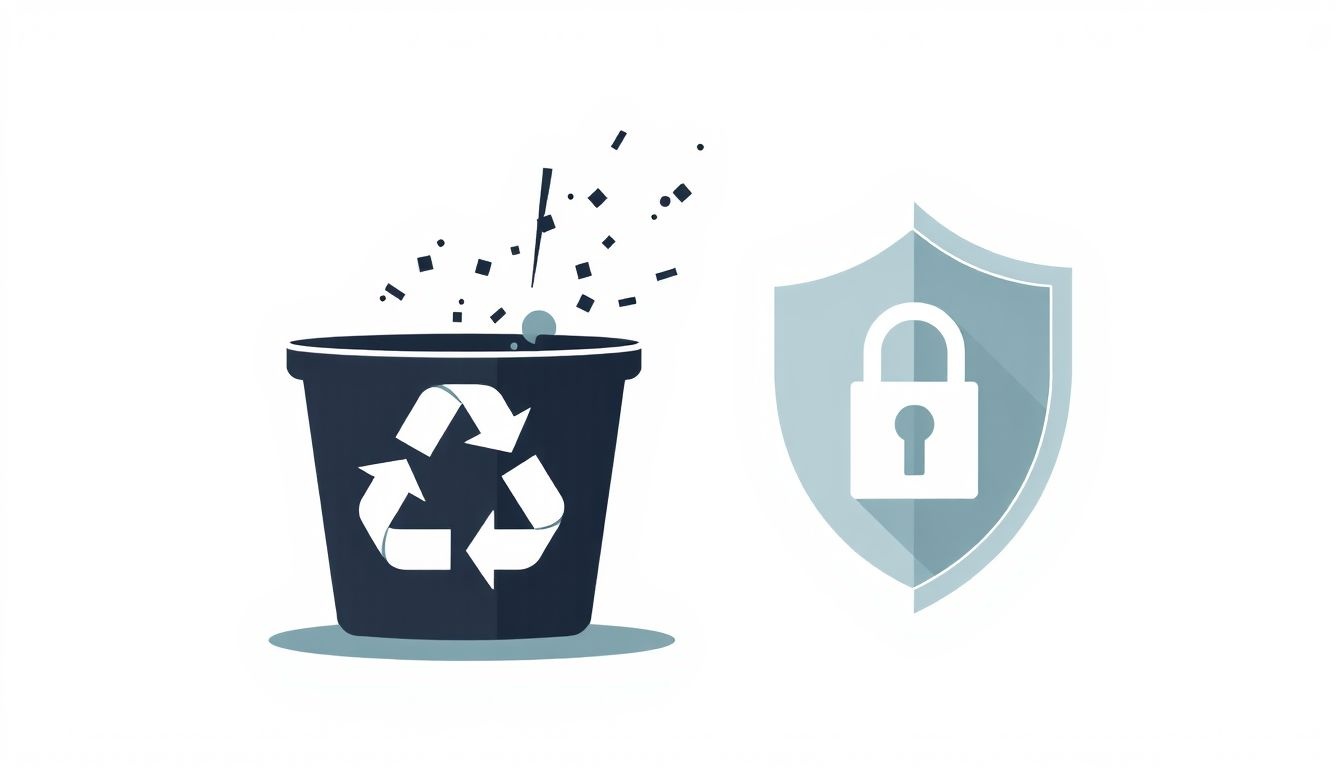
A Lomtár, mint biztonsági háló, rendkívül hasznos a véletlen törlések ellen, azonban az adatbiztonság szempontjából kritikus kérdéseket vet fel, különösen az érzékeny adatok kezelésekor. Ahogy korábban is említettük, a Lomtárba helyezett, sőt, onnan „véglegesen” törölt fájlok sem tűnnek el azonnal a merevlemezről. Ez a tény komoly kockázatokat rejt magában az adatszivárgás szempontjából.
Az adatok „végleges” törlése: Miért nem elegendő a Lomtár ürítése?
Amikor kiürítjük a Lomtárat, vagy „Shift + Delete” billentyűkombinációval törölünk egy fájlt, az operációs rendszer csupán a fájlra mutató hivatkozást távolítja el a fájlrendszerből, és a fájl által elfoglalt lemezterületet „szabadként” jelöli meg. A tényleges bináris adatok azonban továbbra is ott maradnak a lemezen, mindaddig, amíg valami más nem íródik rájuk. Ezt hívjuk adatmaradványoknak (data remnants).
Ez azt jelenti, hogy egy egyszerű szoftver, mint egy adat-helyreállító program, képes lehet beolvasni ezeket a „szabad” területeket, és rekonstruálni a törölt fájlokat. Gondoljunk bele: ha egy bizalmas céges dokumentumot, személyes pénzügyi adatot, vagy privát fényképet töröl valaki, és utána eladja, elajándékozza vagy leselejtezi a merevlemezét, ezek az adatok könnyedén visszaállíthatók lehetnek illetéktelen kezek által. Ez komoly adatvédelmi és adatbiztonsági kockázatot jelenthet, akár jogi következményekkel is járhat a GDPR és más adatvédelmi szabályozások értelmében.
Biztonságos adattörlési módszerek
Az érzékeny adatok valóban végleges törléséhez a „Lomtár kiürítése” nem elegendő. Szükség van olyan módszerekre, amelyek felülírják a törölt adatok helyét a merevlemezen, így azok visszaállíthatatlanná válnak. Ezeket a módszereket biztonságos adattörlésnek vagy adatsemmisítésnek nevezzük.
- Felülírás (Wiping): Ez a leggyakoribb módszer, amely során a törölt adatok helyére véletlenszerű vagy meghatározott mintázatú adatok (pl. nullák, egyesek) íródnak, gyakran több menetben. Minél több alkalommal írják felül az adott területet, annál nehezebb, vagy szinte lehetetlen az adatok visszaállítása. Számos szabvány létezik erre (pl. DoD 5220.22-M, Gutmann módszer), amelyek különböző számú felülírási menetet írnak elő.
- Degaussing: Ez a módszer mágneses térrel semmisíti meg a merevlemezen lévő mágneses adatokat. Csak hagyományos (HDD) merevlemezekkel működik, SSD-kkel nem.
- Fizikai megsemmisítés: A legbiztonságosabb, de egyben legvéglegesebb módszer. Ennek során a merevlemezt fizikailag megsemmisítik (pl. aprítással, darálással, összezúzással), ami garantálja, hogy az adatok soha többé nem lesznek hozzáférhetők.
Számos szoftver létezik, amelyek képesek biztonságos felülírást végezni, mint például a DBAN (Darik’s Boot And Nuke) vagy a CCleaner „Drive Wiper” funkciója. Ezek különösen hasznosak, ha egy régi merevlemezt szeretnénk eladni vagy kidobni.
SSD-k és a „végleges törlés” kihívásai
A Solid State Drive-ok (SSD) megjelenése új kihívásokat támasztott a biztonságos adattörlés terén. Az SSD-k eltérő működési elvük miatt (wear leveling, over-provisioning) a hagyományos felülírási módszerek nem mindig hatékonyak. Az SSD-k belső vezérlője folyamatosan mozgatja az adatokat a cellák között az élettartamuk maximalizálása érdekében, így egy „törölt” fájl adatai valójában egy másik fizikai helyre kerülhetnek át, és ott maradhatnak, még a felülírás után is.
Az SSD-k biztonságos törléséhez a gyártók általában biztosítanak biztonságos törlési (Secure Erase) funkciókat a firmware-ben, vagy speciális segédprogramokat. Ezek a funkciók alaphelyzetbe állítják az SSD-t a gyári állapotába, és garantálják az adatok visszaállíthatatlanságát. Fontos, hogy SSD-k esetén mindig a gyártó által ajánlott biztonságos törlési módszert alkalmazzuk.
Összefoglalva, a Lomtár egy kényelmi funkció, amely a véletlen törlések ellen nyújt védelmet. Azonban az adatbiztonság szempontjából kulcsfontosságú, hogy megértsük: a Lomtár kiürítése nem egyenlő az adatok visszaállíthatatlan törlésével. Az érzékeny információk védelme érdekében mindig alkalmazzunk biztonságos adattörlési módszereket, különösen, ha egy adathordozó elhagyja a tulajdonos kezét. Ez a tudatosság elengedhetetlen a modern digitális világban, ahol az adatvédelem egyre nagyobb hangsúlyt kap.
A felhőalapú Lomtár és a jövő trendjei
A digitális adatkezelés paradigmaváltása a felhőalapú szolgáltatások térnyerésével új dimenziókat nyitott a Lomtár koncepciója előtt. Ma már nem csak a helyi merevlemezeken tárolt fájlokat kezeljük, hanem egyre nagyobb mennyiségű adatot tárolunk és szinkronizálunk felhőalapú platformokon, mint a Google Drive, Microsoft OneDrive, Dropbox vagy az iCloud Drive. Ezek a szolgáltatások mind beépített „Lomtár” vagy „Kuka” funkcióval rendelkeznek, amelyek a helyi Lomtár elvén alapulnak, de a felhő specifikus kihívásaihoz és előnyeihez igazodnak.
Hogyan működik a felhőalapú Lomtár?
Amikor egy fájlt törölünk egy felhőalapú tárhelyről (például a Google Drive-ról), az nem azonnal törlődik a Google szervereiről. Ehelyett a fájl átkerül a szolgáltatás saját „Kukájába” vagy „Lomtárába”.
- Ideiglenes tárolás: A fájlok általában egy meghatározott ideig (pl. 30 napig a Google Drive-on és OneDrive-on) maradnak a Lomtárban, mielőtt automatikusan törlődnének. Ez az időtartam szolgáltatásonként eltérő lehet.
- Tárhelyfoglalás: Egyes szolgáltatások (pl. Google Drive) a Lomtárban lévő fájlokat is beleszámítják a felhasználó tárhelykvótájába, míg mások (pl. OneDrive) nem. Ez fontos szempont lehet a tárhely optimalizálása szempontjából.
- Visszaállítás: A felhasználók könnyedén visszaállíthatják a fájlokat a felhő Lomtárából az eredeti helyükre, vagy egy új mappába.
- Végleges törlés: Lehetőség van a felhő Lomtár manuális kiürítésére, ami véglegesen törli a fájlokat a szolgáltatás szervereiről.
A felhőalapú Lomtár előnye, hogy eszközfüggetlen biztonsági hálót nyújt. Ha egy fájlt egy számítógépen törölnek, de az szinkronizálva volt a felhővel, akkor az a felhő Lomtárában is elérhető lesz, és akár egy másik eszközről (telefonról, tabletről) is visszaállítható. Ez jelentősen növeli az adatok elérhetőségét és védelmét a különböző eszközökön.
A Lomtár jövője és a technológiai trendek
A Lomtár koncepciója valószínűleg továbbra is alapvető marad a digitális adatkezelésben, de a technológiai fejlődés új funkciókat és kihívásokat hozhat:
- Mesterséges intelligencia (AI) és prediktív törlés: Az AI egyre inkább szerepet kap az adatkezelésben. Elképzelhető, hogy a jövő Lomtárjai intelligensebbek lesznek, és képesek lesznek előre jelezni, hogy mely fájlokat valószínűleg vissza fogja állítani a felhasználó, és melyeket nem. Ez optimalizálhatja a tárolást és az automatikus törlési mechanizmusokat. Az AI akár javaslatokat is tehet, hogy mely fájlokat érdemes törölni a hely felszabadításához, vagy melyeket kell archiválni.
- Automatikus archiválás és verziókövetés: A Lomtár funkciói kiterjedhetnek az automatikus archiválásra és a fejlettebb verziókövetésre. Egyes felhőszolgáltatások már most is kínálnak verzióelőzményeket, ami lehetővé teszi a fájlok korábbi állapotainak visszaállítását, még akkor is, ha azok nem kerültek a Lomtárba. Ez a funkció felülírhatja a hagyományos Lomtár szerepét, mivel sokkal robusztusabb védelmet nyújt.
- Blokklánc technológia és adatintegritás: Bár még gyerekcipőben jár, a blokklánc technológia potenciálisan forradalmasíthatja az adatintegritást és a törlési folyamatokat. Egy blokkláncon tárolt fájl végleges törlése bonyolultabb kérdés, de a technológia biztosíthatja az adatok visszavonhatatlan megsemmisítését, amikor arra szükség van, miközben garantálja az átláthatóságot és a hitelességet.
- Fokozott adatbiztonsági protokollok: A növekvő adatvédelmi aggályok és szabályozások (pl. GDPR, CCPA) miatt a jövőben a Lomtárak és a törlési folyamatok még szigorúbb biztonsági protokollokat követhetnek. Ez magában foglalhatja a biztonságos törlési algoritmusok beépítését az operációs rendszerekbe, vagy a felhasználók számára könnyebben hozzáférhetővé tételét.
A Lomtár tehát egy dinamikusan fejlődő koncepció, amely alkalmazkodik a változó technológiai környezethez. A jövőben valószínűleg egyre inkább integrálódik más adatkezelési és biztonsági funkciókkal, hogy még hatékonyabb és felhasználóbarátabb megoldást nyújtson az adatok védelmére és kezelésére a digitális térben.
Gyakori tévhitek és optimalizálási tippek a Lomtárral kapcsolatban
A Lomtár, bár alapvető funkció, számos tévhit és félreértés tárgya. A helyes információk és a megfelelő optimalizálási tippek ismerete segíthet a felhasználóknak abban, hogy a lehető leghatékonyabban és legbiztonságosabban használják ezt a fontos rendszerelemet.
Gyakori tévhitek a Lomtárral kapcsolatban
- „A Lomtárba helyezett fájlok azonnal törlődnek.”
Tévhit: Sokan azt hiszik, hogy amint egy fájl a Lomtárba kerül, az már eltűnt a merevlemezről és nem foglal helyet.
Valóság: Ahogy korábban is említettük, a Lomtárba helyezett fájlok fizikailag még mindig ott vannak a merevlemezen, és helyet foglalnak. Csak a fájlrendszer hivatkozása változik meg. Visszaállíthatók, és csak a Lomtár kiürítése után „törlődnek” véglegesen (bár még akkor is visszaállíthatók lehetnek speciális szoftverekkel). - „A Lomtár kiürítése véglegesen és visszaállíthatatlanul törli az adatokat.”
Tévhit: Ez a legveszélyesebb tévhit, különösen az adatbiztonság szempontjából.
Valóság: A Lomtár kiürítése csak a fájlrendszer szintjén törli a hivatkozásokat, és a területet szabadnak jelöli meg. Az adatok maguk továbbra is a merevlemezen maradnak, amíg felül nem írják őket. Ezért van szükség biztonságos adattörlő szoftverekre az érzékeny adatok valóban visszaállíthatatlan törléséhez. - „Minden törölt fájl a Lomtárba kerül.”
Tévhit: A felhasználók gyakran feltételezik, hogy bármit is törölnek, az a Lomtárban landol.
Valóság:- Hálózati meghajtókról törölt fájlok (alapértelmezés szerint) nem kerülnek a helyi Lomtárba.
- A „Shift + Delete” billentyűkombinációval törölt fájlok szintén megkerülik a Lomtárat.
- Bizonyos alkalmazások (pl. játékok, böngészők) saját törlési mechanizmusokkal rendelkezhetnek, amelyek nem használják a rendszer Lomtárát.
- Külső USB meghajtókról törölt fájlok viselkedése eltérő lehet operációs rendszertől és beállításoktól függően.
- „A Lomtár ürítése felgyorsítja a számítógépet.”
Tévhit: Bár a Lomtár ürítése felszabadít tárhelyet, ez önmagában ritkán okoz jelentős sebességnövekedést, hacsak nem volt kritikus szinten alacsony a szabad tárhely.
Valóság: A sebességnövekedés általában más tényezőktől függ (CPU, RAM, SSD/HDD sebessége, programok száma), nem a Lomtár tartalmától.
Optimalizálási tippek a Lomtár hatékony használatához
A Lomtár megfelelő kezelésével optimalizálhatjuk a tárhelyet és növelhetjük az adatbiztonságot:
- Rendszeres ürítés, de óvatosan:
Ha nincs szüksége a Lomtárban lévő fájlokra, ürítse ki rendszeresen, hogy felszabadítsa a tárhelyet. Azonban mindig ellenőrizze a tartalmát, mielőtt kiürítené, hogy elkerülje a fontos adatok véletlen törlését.
- Lomtár méretének beállítása:
A Lomtár tulajdonságai között állítsa be a maximális méretet a meghajtóihoz. Ha nagy merevlemeze van, adhat neki nagyobb kapacitást, de ha SSD-t használ, és a tárhely szűkös, érdemes kisebbre állítani. Ne feledje, ha túl kicsi a Lomtár, hamarabb törlődnek a régebbi fájlok automatikusan.
- Használja a „Shift + Delete” billentyűkombinációt megfontoltan:
Ez a kombináció azonnal törli a fájlokat. Csak akkor használja, ha 100%-ig biztos abban, hogy soha többé nem lesz szüksége az adott fájlra, és nem bánja, ha az nem kerül a Lomtárba.
- Megerősítő párbeszédablak bekapcsolása:
Ha hajlamos a véletlen törlésekre, érdemes bekapcsolni a törlési megerősítő párbeszédablakot. Ez egy extra lépést jelent, de megelőzheti a fájlvesztést.
- Biztonsági mentések készítése:
A Lomtár egy biztonsági háló, de nem helyettesíti a rendszeres biztonsági mentéseket. A legfontosabb adatokról mindig készítsen mentéseket külső adathordozóra vagy felhőbe. Ez az egyetlen valóban megbízható védelem az adatvesztés ellen.
- Érzékeny adatok biztonságos törlése:
Ha érzékeny vagy bizalmas adatokat töröl, és szeretné, ha azok visszaállíthatatlanok lennének, ne bízza magát csak a Lomtárra. Használjon biztonságos adattörlő szoftvereket, különösen, ha a merevlemezt eladja, elajándékozza vagy leselejtezi.
- Figyeljen a felhőalapú Lomtárakra:
Ha felhőalapú tárhelyet használ, ismerje meg annak saját „Lomtár” funkcióit és beállításait (pl. mennyi ideig tárolja a törölt fájlokat, beleszámítja-e a kvótába). Ezek is fontosak a teljes adatkezelési stratégiájában.
A Lomtár egy egyszerű, mégis rendkívül hatékony eszköz, amely jelentősen javítja a felhasználói élményt és az adatbiztonságot. A fenti tippek és a tévhitek tisztázása segíthet abban, hogy a felhasználók a lehető legokosabban használják ki ennek a funkciónak a lehetőségeit a digitális mindennapokban.


